Så förhindrar du åtkomst till Insider Builds i Windows 11
Microsoft rullar ut Insider builds till Windows Insiders innan de släpps till allmänheten. Förhandsvisningen är endast avsedd för testning och feedback, och den ger tillgång till de senaste funktionerna & ändringar som kommer att ingå i nästa version.
Det är viktigt att vara medveten om att Insider Preview Builds kan ha brister eller avvikelser som kan leda till ostadighet eller förlust av data. Om man i sådana fall vill hindra andra från att ladda ner en nyare version har man möjlighet att återkalla deras privilegier. Processen för att utföra denna uppgift omfattar följande steg:
Hur man stoppar användare från att hämta Insider Preview Builds i Windows 11
För att begränsa åtkomsten till Insider Preview Builds på en delad dator utan att påverka andra systeminställningar finns det flera alternativ, inklusive att ändra systemegenskaperna, använda grupprincipredigeraren eller göra ändringar via registerredigeraren. Varje metod ger en omfattande översikt för vidare referens.
Använda systeminställningarna
För att förhindra obehörig åtkomst till Microsoft Build insider previews, kan man navigera genom Windows systeminställningar och hitta den ovannämnda funktionen i den dolda Windows update-menyn. För att inaktivera denna funktion måste man navigera genom menyalternativen för att nå dess plats.
Observera att om du trycker på “Win”-tangenten och “I”-tangenten samtidigt kommer du åt systeminställningarna. Alternativt kan du också hitta alternativet i startmenyn.
När du har öppnat menyn Systeminställningar navigerar du till underkategorin “Windows Update” för att starta nödvändiga uppdateringar av operativsystemet.
⭐ Navigera sedan till Windows Insider Programme > Sluta få förhandsversioner . 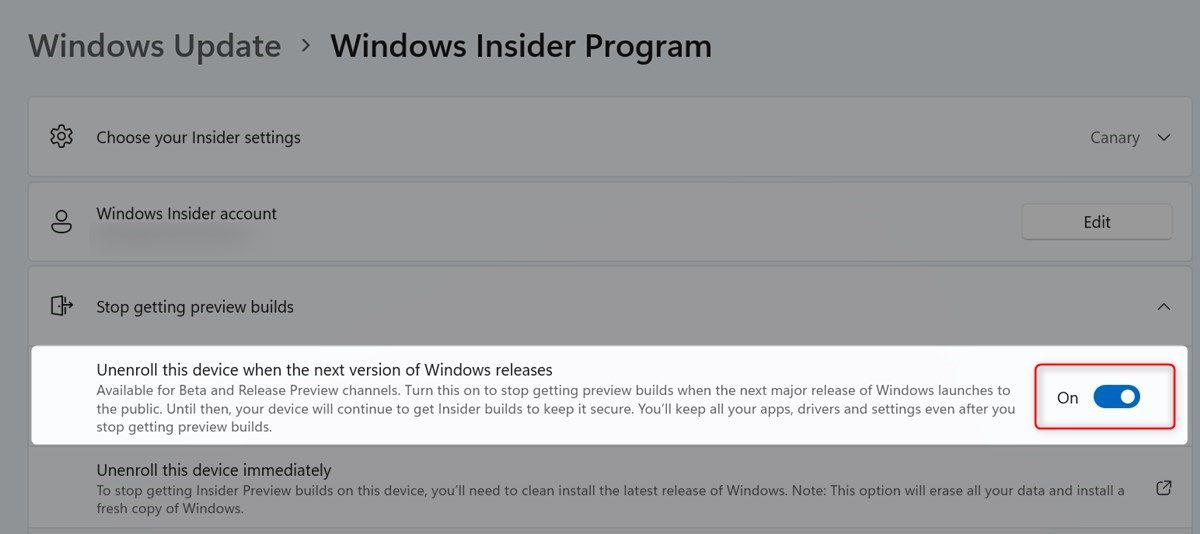
Aktivera eller inaktivera den automatiska uppdateringsfunktionen på din dator genom att växla alternativet “Unenroll this device” i menyn Inställningar, som kommer att vara tillgänglig när den senaste versionen av Windows släpps. Processen kan också initieras manuellt via samma inställning genom att välja lämpligt alternativ från listan över enheter.
För att förhindra framtida automatiska eller manuella försök att förvärva ytterligare förhandsversioner av Windows Insider, har denna åtgärd vidtagits för att inaktivera sådan funktionalitet.
Använd editorn för lokala grupprinciper
Editorn för lokala grupprinciper i Windows 11 erbjuder ett omfattande utbud av möjligheter att justera systemkonfigurationer, inklusive möjligheten att begränsa åtkomsten till förhandsversioner.Användare av Home Edition kan dock inte använda denna funktion eftersom den inte är tillgänglig för dem.
För att denna process ska vara effektiv måste man initialt aktivera grupprincipredigeraren i ett Windows Home-operativsystem. Men om detta steg verkar alltför komplicerat kan ett alternativt tillvägagångssätt följas genom att hoppa vidare till den efterföljande lösningen.
För att förhindra obehörig åtkomst till Insider Preview Builds, vänligen följ dessa protokoll:
Tryck på Windows-tangenten i kombination med bokstaven “R” på tangentbordet för att öppna dialogrutan Kör, som låter dig utföra olika kommandon och uppgifter i operativsystemet.
Ange kommandot “gpedit.msc” i det angivna inmatningsfältet och klicka sedan på knappen “OK” för att komma åt editorn för lokala grupprinciper.
⭐ Gå till följande platser i redigeraren för lokala grupprinciper:
Computer Configuration > Administrative Templates > Windows Components > Data Collection and Preview Builds
Gå igenom den vänstra navigeringsfönstret för att komma åt katalogen “Datainsamling och förhandsgranskning”.
⭐ Dubbelklicka sedan på Toggle user control over Insider builds till höger. 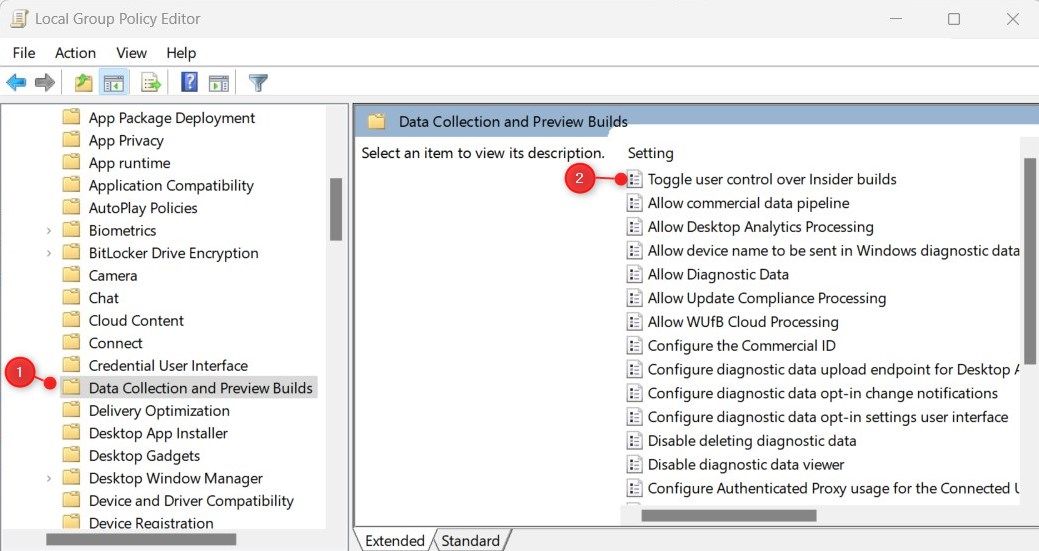
⭐ Välj alternativknappen Inaktiverad i dialogrutan som visas. 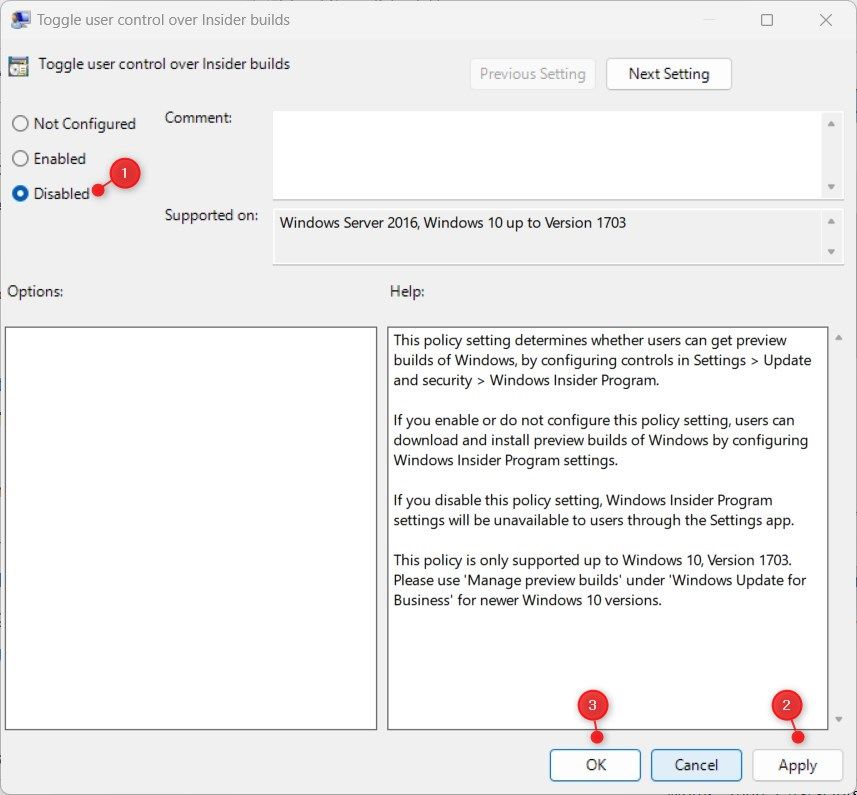
När du har slutfört dina ändringar väljer du “Verkställ” för att implementera dem, följt av “OK” för att bekräfta och bevara ändringarna.
För att de ändringar som gjorts i den ovan nämnda processen ska träda i kraft är det nödvändigt att starta om ditt datorsystem. Efter detta steg kommer du inte att kunna installera eller hämta några ytterligare Insider build-uppdateringar. Men om du vid något tillfälle i framtiden behöver ge användare på din enhet tillstånd att komma åt sådana builds, öppnar du helt enkelt den lokala grupprincipredigeraren igen för att underlätta detta.
“Ej konfigurerad” eller “Aktiverad”. När du har gjort dina önskade justeringar klickar du bara på “Apply” följt av “OK”, så uppdateras inställningarna i enlighet med detta.
Justera Registereditorn
Att ändra Registereditorn är ett alternativt tillvägagångssätt som kan användas för att hindra användare från att komma åt Insider Preview builds på Windows. Denna procedur innefattar flera enkla steg; det är dock viktigt att undvika oavsiktlig manipulation av registret under denna process eftersom sådana åtgärder potentiellt kan orsaka systeminstabilitet eller andra problem.
För att undvika potentiella skador på den elektroniska enheten rekommenderas det starkt att man skapar en säkerhetskopia av registret innan man genomför några ändringar.Denna försiktighetsåtgärd garanterar enhetens säkerhet och stabilitet om oavsiktliga konsekvenser uppstår till följd av redigering av felaktiga tangenter.
För att undvika att ytterligare användare får tillgång till Insider Preview Builds ska du följa nedanstående riktlinjer:
Du kan öppna dialogrutan Kör kommando genom att utföra en rad åtgärder, t.ex. gå till Start-menyn och ange specifika kommandon eller nyckelord som är relaterade till systemverktyg. Alternativt kan man också trycka på vissa tangenter på tangentbordet, t.ex. “Windows-tangenten \+ R” för att omedelbart öppna fönstret Kör för omedelbar åtkomst till olika kommandon och körbara filer.
Ange ett ord eller en fras i den angivna inmatningsrutan och tryck sedan på Enter för att utföra kommandot.
Observera att dialogrutan User Account Control (UAC) kan visas på din displayenhet. Om du vill fortsätta med önskad åtgärd klickar du på knappen “Ja” i dialogrutan.
⭐ När du är i Registereditorn navigerar du till följande plats:
HKEY_LOCAL_MACHINE\SOFTWARE\Policies\Microsoft\Windows\PreviewBuilds
först, högerklicka påWindowskey och välj sedanNew>Keyfrån den efterföljande snabbmenyn.
Ange ett filnamn för förhandsgranskningen genom att skriva in önskad titel i fältet “Spara som” och tryck sedan på Enter för att bekräfta valet.
Klicka på och välj “New” följt av “DWORD (32-bit) Value” i snabbmenyn i den högra panelen för att skapa ett nytt registervärde med en 32-bitars datatyp inom en befintlig tom region på höger sida av fönstret.
DWORD-värdet med namnet “AllowBuildPreview” bör finnas i denna registerpost.
⭐ Klicka två gånger på den nyskapade DWORD-nyckeln för att öppna en popup-meny. 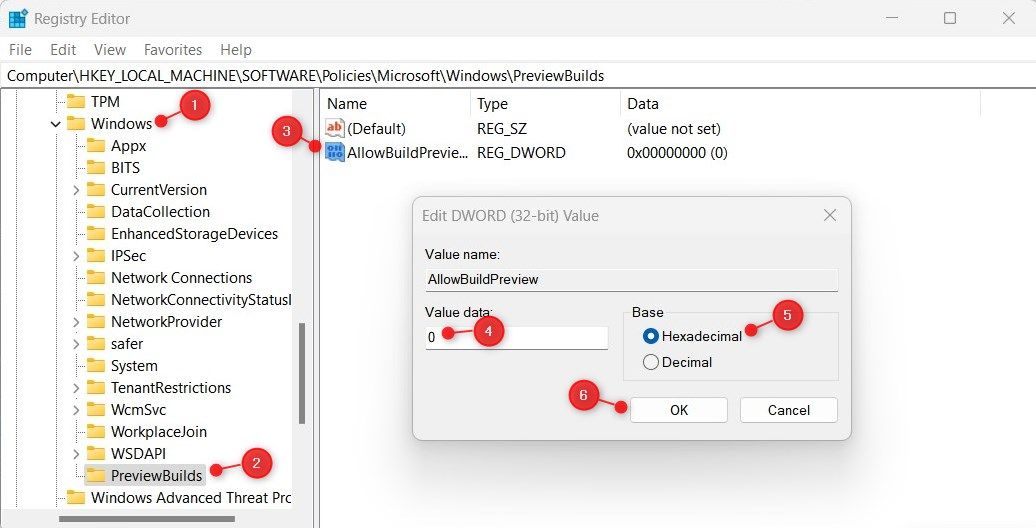
Sätt värdet data till noll, och välj den hexadecimala bas som du föredrar.
⭐Klicka på OK för att spara ändringarna.
När du har genomfört de ovan nämnda ändringarna rekommenderar vi att du stänger av enheten och sedan återaktiverar den. Om du skulle vilja ångra ändringarna kan du göra det när du vill.
För att aktivera funktionen Build Preview i Registereditorn måste du först få tillstånd genom att klicka på nyckeln “AllowBuildPreview” i Registereditorn och välja alternativet att modifiera den. Ange sedan ett värde på “1” som data för den modifierade nyckeln och klicka på “OK” -knappen för att slutföra ändringen.
Måste jag anmäla mig till Windows Insider Program?
Windows Insider Program ger användare möjlighet att experimentera med kommande versioner av operativsystemet Windows, så att de kan testa och utvärdera nya funktioner innan de släpps officiellt. Denna tjänst utgör en värdefull chans att få förhandsinformation om nya funktioner samtidigt som den ger viktig input till Microsofts utvecklingsprocess genom direkt feedback från användarna. Anmälan till detta program är kostnadsfri och deltagarna har rätt att dra tillbaka sitt deltagande när som helst.
Om du överväger att anmäla dig till Windows Insider-programmet är det klokt att ha flera faktorer i åtanke:
När du anmäler dig till programmet kommer du att förse Microsoft med data som rör din enhet och dess användningsmönster. Sådan information kommer att göra det möjligt för vårt team på Microsoft att förbättra Windows 10-upplevelsen för en bredare användarbas.
När deltagarna har registrerat sig i Windows Insider-programmet får de möjlighet att utvärdera kommande attribut och lämna sina bedömningar till Microsoft. Det är dock viktigt att komma ihåg att den programvara som används är en pre-release-version, som kan vara instabil. Dessutom kan vissa av dessa iterationer ha brister som fel eller tekniska avvikelser som potentiellt kan försämra enhetens funktionalitet.
Varför skulle du vilja förhindra åtkomst till Insider Builds?
Enskilda personer kan välja att begränsa åtkomsten till interna förhandsversioner av flera skäl, bland annat för att skydda skyddad information och upprätthålla integriteten i programvarans lanseringsprocess.
Förhandsversioner av programvara innehåller ofta ett större antal defekter och problem jämfört med deras officiella utgåvor, eftersom de inte har genomgått grundliga tester av allmänheten eller fått omfattande uppmärksamhet från utvecklare för förfining.
Den senaste versionen av en produkt kan ha innovativa funktioner som ännu inte är tillgängliga för alla användare, medan andra väljer den beprövade tillförlitligheten hos tidigare versioner.
Avslutningsvis är det värt att nämna att interna förhandsvisningar tenderar att distribueras i snabbare takt jämfört med deras offentliga motsvarigheter. Det kan därför vara svårt att hantera dessa versioner, och vissa förespråkar ett mindre frekvent utgivningsschema när det gäller offentliga versioner.
Windows Insider Preview Build, nu inaktiverad
För att undvika obehörig installation av Insider Preview Builds på en Windows 11-enhet kan man inaktivera den tillhörande funktionen med hjälp av antingen grupprincipredigeraren eller registerredigeraren.Denna process beskrivs mer detaljerat i vår omfattande guide som du hittar på [infoga länk].